Pentru companiile care implementează virtualizarea, problema translatării serverelor lor într-un mediu virtual este relevantă. Metoda oficială este de a folosi convertorul VMware (puteți descărca aici).
Funcționalitatea convertorului VMware vCenter Standalone:
- Conversia unui sistem de operare instalat pe un server fizic într-o mașină virtuală pentru ESXi
- Conversia unei mașini virtuale de la ESXi la o mașină virtuală pentru ultima versiune ESXi
- Conversia unui fișier de rezervă pentru protecția datelor la o mașină virtuală pentru ESXi
- Conversia mașinilor virtuale de la Hyper-V la o mașină virtuală pentru ESXi
- Transformați o copie de rezervă a Acronis (.tib) într-o mașină virtuală pentru ESXi
- Conversia dintr-o copie de siguranță Sumantec (.sv2i) într-o mașină virtuală pentru ESXi
- și alte formate într-o mașină virtuală pentru ESXi
Conversie prin metoda obișnuită.
Instalăm convertorul VMware în rețea, este cel mai fiabil pentru mașina care trebuie convertită:
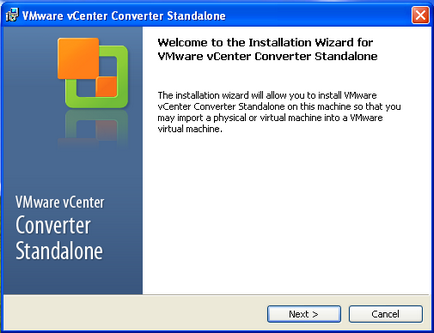
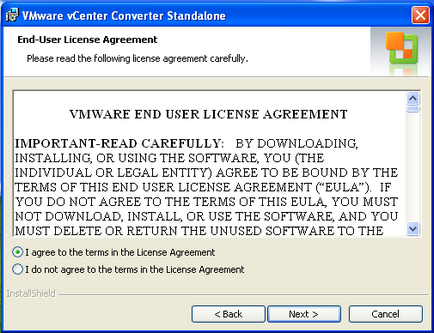
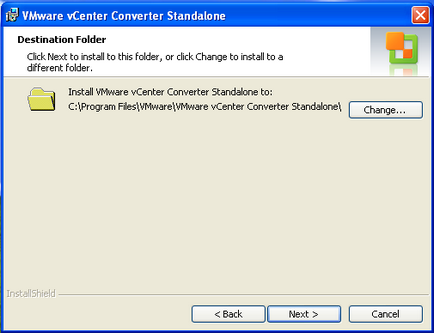
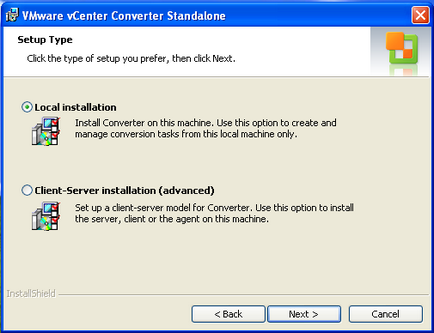
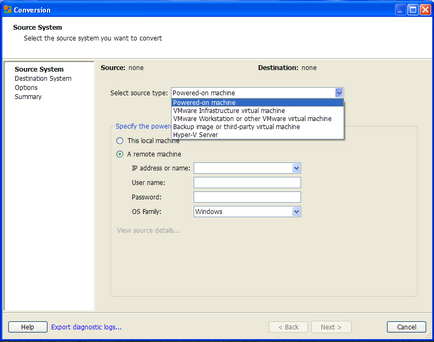
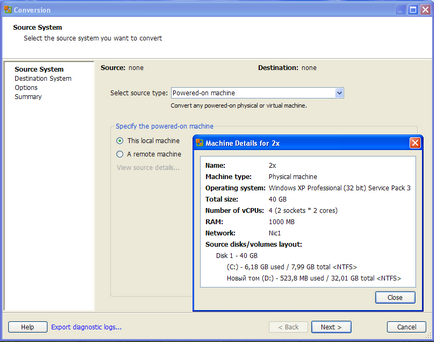
Acum alegeți unde doriți să creați o nouă mașină virtuală:
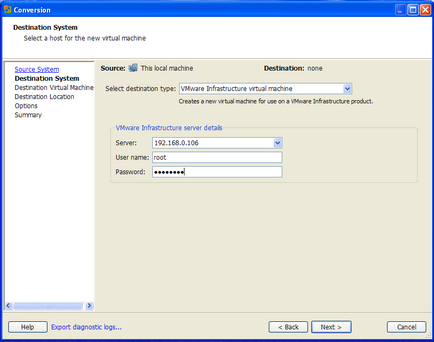
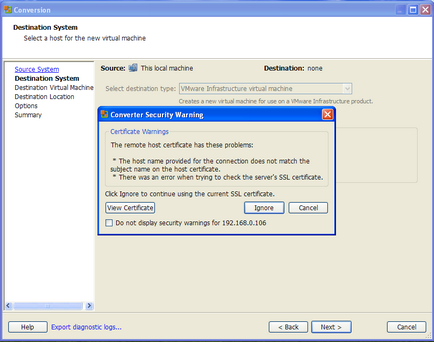

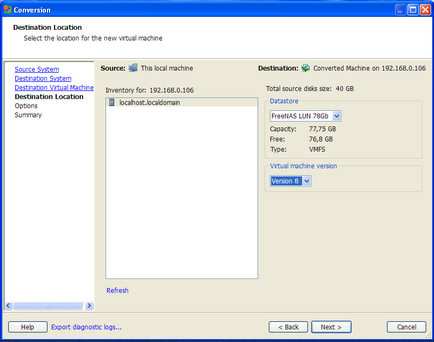
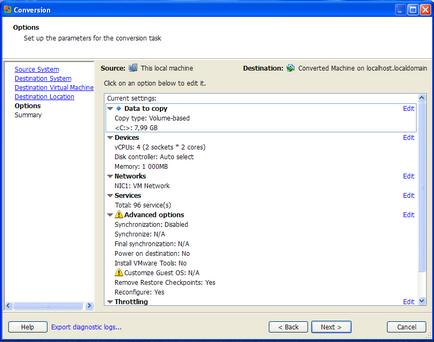
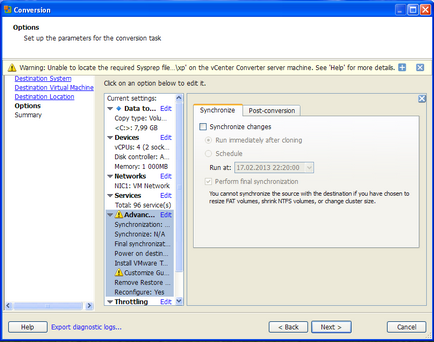
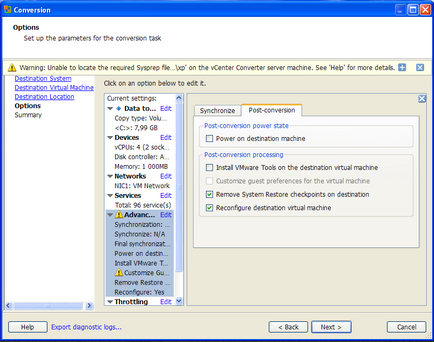
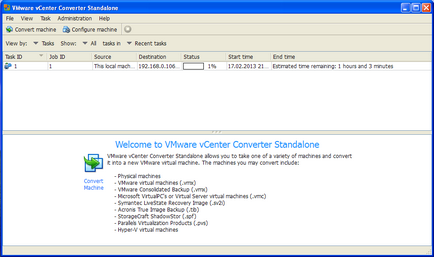
Mi se pare că nu este cea mai bună idee de a crea noi mașini virtuale de la rularea sistemelor de operare, puteți aștepta câteva ore până la sfârșitul transferului și 99% se întâlnesc FĂCUT. Prin urmare, o modalitate mai fiabilă este să faceți mai întâi o copie de rezervă prin discul de pornire Acronis și apoi să faceți deja o conversie a mașinii virtuale. Acronis Boot CD poate fi descărcat aici.
Ordinul de transfer este următorul:
- Opriți serverul pe care doriți să-l migrați.
- Descărcați acest server de pe Acronis Boot CD
- Faceți o copie de rezervă actualizată, obțineți fișierul .tib
- Rulați aplicația VMware Converter și introduceți-i un fișier .tib
- În rest, totul coincide cu transferul prin metoda obișnuită
Puteți face fără un convertor, dar creați manual o mașină virtuală nouă, porniți de pe CD-ul Acronis Boot și restaurați informațiile din copia de siguranță, dar riscați să vedeți BSOD, deoarece VMware Converter poate aluneca driverele necesare într-o mașină virtuală, dar Acronis nu (nu poate folosi funcția Universal Resore).
Articole similare
Trimiteți-le prietenilor: